6 måter å fikse Razer Synapse kunne ikke startes (09.15.25)
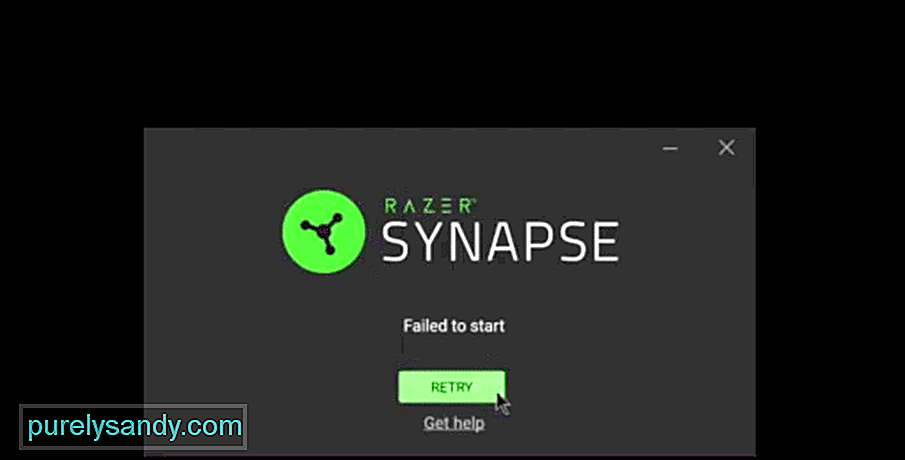 razer synapse klarte ikke å starte
razer synapse klarte ikke å starte Razer er et av de mest populære merkene der ute når det gjelder spillutstyr, og det er lett også et av de mest populære. Hvis du har fått deg en Razer-mus, et tastatur eller en hvilken som helst annen enhet av den typen som skal brukes med datamaskinen din, er applikasjonen Razer Synapse en som du sikkert vil elske. merkevaren er kjent for å være morsom å bruke og tilgjengelig mesteparten av tiden, men Razer Synapse-applikasjonen tilgjengelig for datamaskiner gjør det hele enda mer tilgjengelig og morsomt.
Årsaken til dette er at denne appen i utgangspunktet tillater du kan endre innstillingene og justere bindinger og makroer på tastaturet / musen og / eller andre enheter av den typen for å matche dine preferanser.
Hvis du allerede har installert dette programmet for å fungere med Razer-enhetene dine, men det ganske enkelt ikke åpnes, trenger du ikke bekymre deg for problemer som varer langvarig. Her er noen raske løsninger for å fikse Razer Synapse kunne ikke starte feil hvis du støter på den.
Løsninger for Razer Synapse kunne ikke starte feilDette er en enkel løsning som du kan hoppe over hvis du allerede har prøvd det en gang før. Men hvis du ikke har prøvd å starte appen minst en gang før dette, anbefaler vi at du gjør det umiddelbart. Mye av tiden et problem som dette til og med oppstår i utgangspunktet, er at en forekomst av programvaren allerede kjører, og forårsaker problemer med nye forekomster du kanskje prøver å kjøre.
For å sjekke om dette er tilfelle i din situasjon, anbefaler vi at du tar deg litt tid til å åpne oppgavebehandling ved å trykke på ctrl + alt + del på tastaturet og velge oppgavebehandling alternativet fra menyen som vises . Lukk nå forekomster relatert til Razers Synapse, og avslutt oppgavestyreren.
Gå tilbake til programmets opprinnelige plassering og prøv å kjøre det. Feilmeldingen "mislyktes i å starte" skal ikke vises igjen, og du bør kunne få mest mulig ut av programvaren.
Den neste løsningen du bør prøve er å reparere applikasjonen ved å få mest mulig ut av Razers kontrollsenter-applikasjon. For å få tilgang til denne reparasjonsmenyen, kan brukerne gjøre en rekke forskjellige ting. En av de mest praktiske og raske måtene å gjøre dette på, er å gå til Razer Synapses filplassering og prøve å avinstallere programmet. Ikke avinstaller appen faktisk.
Prøv å avinstallere applikasjonen, og Razer central vises foran skjermen, og gir deg noen forskjellige alternativer. Et av de få alternativene du får presentert er den som heter "reparasjon".
Hvis du klikker på dette spesifikke alternativet, vil det sannsynligvis føre til at systemet utfører en liten oppdatering på Razer Synapse. Denne oppdateringen vil gjøre det slik at applikasjonen kjører problemfritt uten slike feilmeldinger neste gang du prøver å åpne den.
En annen sannsynlig grunn til å møte dette problemet kontinuerlig når du prøver å åpne Razer Synapse, er tillatelsesrelaterte problemer. Heldigvis kan disse vanligvis løses med noen få museklikk. Det aller første du må gjøre er å enten gå der programmet er lagret eller hvor en av snarveiene er lagret.
Høyreklikk nå på ikonet som du vanligvis klikker på for å åpne appen. Av alle alternativene som blir presentert for deg etter å ha gjort det, klikker du på den som lar deg kjøre programmet som administrator. Hvis det var noen tillatelsesrelaterte problemer, bør flertallet av dem løses ved å gjøre dette. Men hvis ikke dette var nok heller, anbefaler vi å prøve ut neste løsning også, da den er direkte koblet til denne.
Det er noen spesifikke tillatelser som kjører applikasjonen som administrator ikke vil være nok til å gi. Dette er vanligvis tillatelsene knyttet til nettverkstilkoblinger og mer av den slags.
Hvis du ikke kjørte Razer Synapse som å legge til, var det ikke nok til å få det til å kjøre uten at denne feilmeldingen vises på skjermen, så det mest sannsynlige Årsaken til problemet er enten Windows Defender eller antivirusprogrammer du har installert på datamaskinen din.
Løsningen er ganske enkel. Alle spillerne må gjøre er å deaktivere antivirusprogrammet og Windows Defender midlertidig, så det er ingen begrensninger på Razer Synapse, og det kan kjøre riktig.
En vanlig årsak til denne løsningen, som kan være årsaken bak at du også møter den, er utdaterte Razer-drivere. Forsikre deg om at driverne for alle Razer-enhetene du bruker, er helt oppdaterte og at det ikke er noen problemer med dem.
Mens du gjør dette, anbefales det også at du tar deg tid til å sjekke om selve Razer Synapse-applikasjonen er oppdatert hvis du ikke allerede har sjekket dette. Oppdatering av driverne eller selve programmet bør være mer enn nok til å få den til å kjøre som den skal.
Hvis alle andre alternativer som vi har nevnt så langt, var ikke nok til å hjelpe deg, så det er mer enn sannsynlig at den eneste mulige løsningen på dette problemet er å avinstallere Razer Synapse-applikasjonen helt fra datamaskinen din. Når dette er gjort, installerer du og installerer programvaren på nytt på datamaskinen din.
Du trenger ikke å bekymre deg for mye om at svært viktige data går tapt når du gjør det hvis du har en Razer konto som du kan bruke til å logge på appen etter at den er ferdig installert på enheten. Når nedlastingen er fullført, kan du prøve å slå på Razer Synapse igjen, og den vil kjøre så greit som alltid.
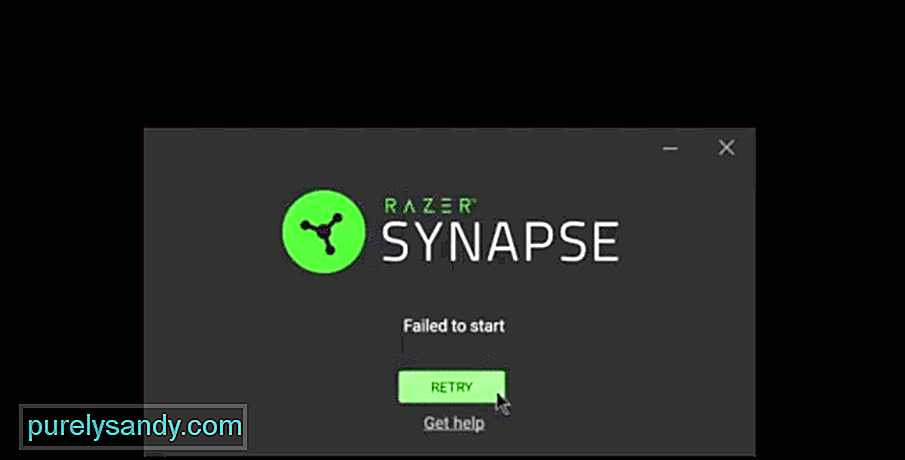
YouTube Video.: 6 måter å fikse Razer Synapse kunne ikke startes
09, 2025

